Nach einem Update sind Daten überschrieben
Problem
Nach längerer Pause werden die aktuellen Updates von ShareHolder eingespielt. Diese haben die persönlichen Einstellungen überschrieben. Wie kann ich diese wiederherstellen bzw. muss ich die Daten neu erfassen?
Einleitung und Hintergründe
Grundsätzlich gilt, dass Daten nicht ohne weiteres überschrieben werden in ShareHolder.
Personalisierte Einstellungen mit nicht überschreibbaren Dateien
Das Programm nutzt eine Architektur, die es erlaubt zentrale Daten immer wieder aktuell einzuspielen und gleichzeitig alle wesentlichen Einstellungen personalisieren zu können. Alle Konfigurationen werden pro Typ mit einer eigenen Datei und der Endung "stm" im Datenverzeichnis geschrieben. Es gibt zu den wichtigen Einstellungen die personalisierte Variante mit den "stmc" Dateien. Diese enthalten im gleichen Format wie die Hauptdatei die als "individuell" gekennzeichneten Einträge und werden praktisch nachgeladen. Diese stmc-Dateien werden niemals überschrieben und sind gleichzeitig zusammen mit der Portfoliodatei "*.depotR2" zu sichern und wiederherzustellen. Dies kann bequem per Backup-Routine, per Cloud-Speicher oder sogar zu Fuß passen und enthält im Normalfall immer nur wenige Bytes.
Die Personalisierung kann hier am Beispiel von Watchlisten einfach in den Konfigurationslisten erfolgen über das Kontextmenü durch "Setze den Eintrag auf Individualisiert". Fortan wird diese Konfiguration separat gesichert (in der STMC-Datei) und durch die Standard-Updates niemals berührt.
Automatische Versionierung auf Dateiebene mit bis zu 10x vorherige Versionen
Wird eine Datei gespeichert/überschrieben werden im Standard immer bis zu 10 vorherige Versionen gehalten, die sich im \Daten\Backup und im \Daten\Backup-Install-Verzeichnis befinden. Das Backup-Install-Verzeichnis wird immer genutzt, wenn das Setup-Programm oder das Modul/AddON-Update-Modul genutzt wird. Die Dateien aus diesem Verzeichnis können dabei manuell wiederhergestellt werden durch Kopien und Umbenennen der Dateien.
Nutzung der Backup-Routine
Grundsätzlich sollten unabhängig von anderen Mechanismen die integrierte Backup-Routine genutzt werden. Diese sollte dabei den Fokus auf die Ihnen veränderten Dateien haben wie Watchlisten, Konteneinstellungen oder Transaktionsdateien. Dies kann bequem ausgewählt werden. Die Backup-Routine erzeugt dabei eine ausführbare Datei, die unabhängig vom Setup oder ShareHolder selbst wieder ausgeführt werden kann und einen lauffähigen Stand wiederherstellt.
Nutzung des Cloud-Speichers (GDrive oder Dropbox)
Um insb. die Arbeit mit mehreren parallelen Rechnern sicherzustellen sowie eine sehr schnelle und effektive Backup-/Restore-Routine zu haben, kann sowohl Dropbox als auch Google-Drive eingerichtet und genutzt werden. Es erfolgt dann jeweils eine Synchronisation auf Dateiebene. Auch so kann nach einem größeren Update jederzeit wieder der Stand wiederhergestellt werden, plus der interne Versionierung-Mechanismus von Google-Drive und Dropbox.
AddOn-Einspielung und Updates nur mit Prüfung durchführen
Bei der AddOn-Einspielung gibt es zwei Möglichkeiten zur Einspielung der Updates. Die eine versucht als "One-Klick-Installation" möglichst wenig Rückfragen zu stellen, die andere lässt praktisch jedes Update vom Nutzer bestätigen. Dabei werden die zu überschreibenden Inhalte gesondert markiert dargestellt.
Lösung
- Prüfungen Sie die \Daten\Backup und \Daten\Backup-Install-Verzeichnisse ob die betroffenen Elemente wie Watchlisten, Konten, Depot-Dateien als Sicherungen vorliegen. Hier müsste am Beispiel der Standard.DepotR2-2021040811 vom 08.04. 11:29 Uhr lediglich die Datei in das \Daten-Verzeichnis kopiert werden und umbenannt werden in Standard.DepotR2.
- Prüfung und Nutzung der Backup-Datei und einfache Rückspielung dieser Version
- Prüfung einer Cloud-Speicherung und entsprechende Rückspielung dieser Version
Sie sollten zudem bei zukünftigen Versionen sicherstellen, dass:
- Konfigurieren Sie in jedem Fall die personalisierten Einträge in Ihrem Setup, da dies die sauberste und effizienteste Methode ist
- Nutzen Sie den Cloud-Speicher, um in wenigen Sekunden ein sauberen Sicherungspunkt zu haben
- Stellen Sie sicher, dass Sie Ihr Depot nicht als Standard.DepotR2 nutzen. Dieses Portfolio ist für Demostrations-Zwecke vorgesehen. Die Standard.DepotR2 wird von mir historisch bedingt als Demo-Depot benutzt und damit auch bei Updates aktualisiert und überschrieben. Bitte legen Sie Ihre Transaktionen nicht in der Standard.DepotR2, sondern beginnen immer mit Portfolio / Neu!
- Für Update-Einspielungen nutzen Sie einfach nicht die One-Klick-Installation insb. wenn Sie noch nicht alle Ihre Einträge personalisiert haben!

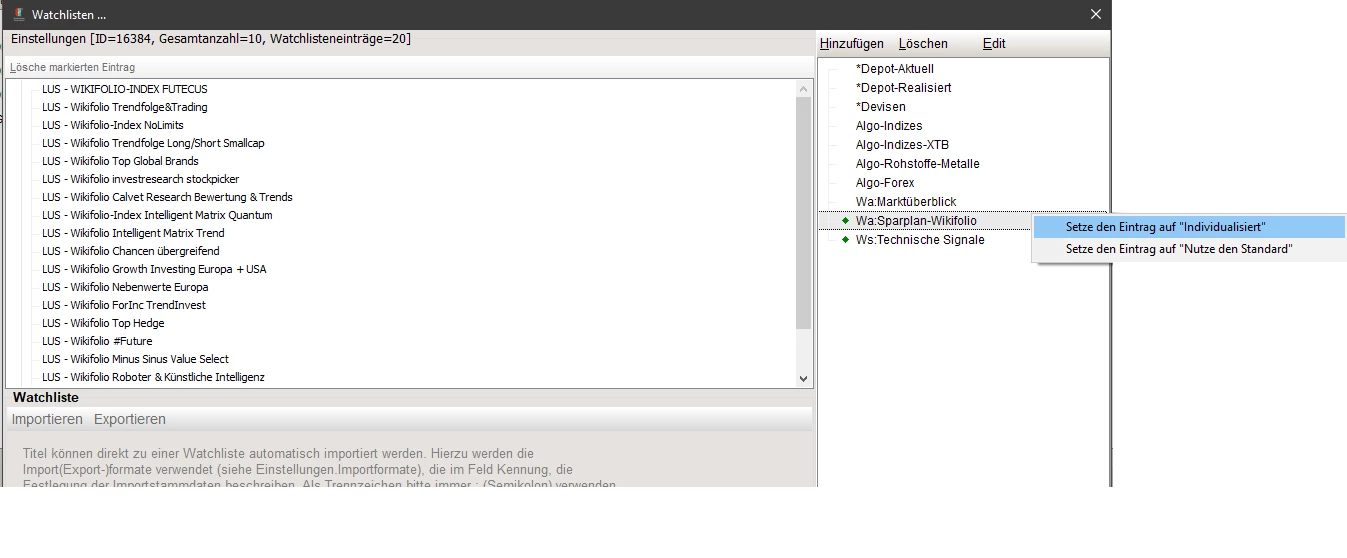
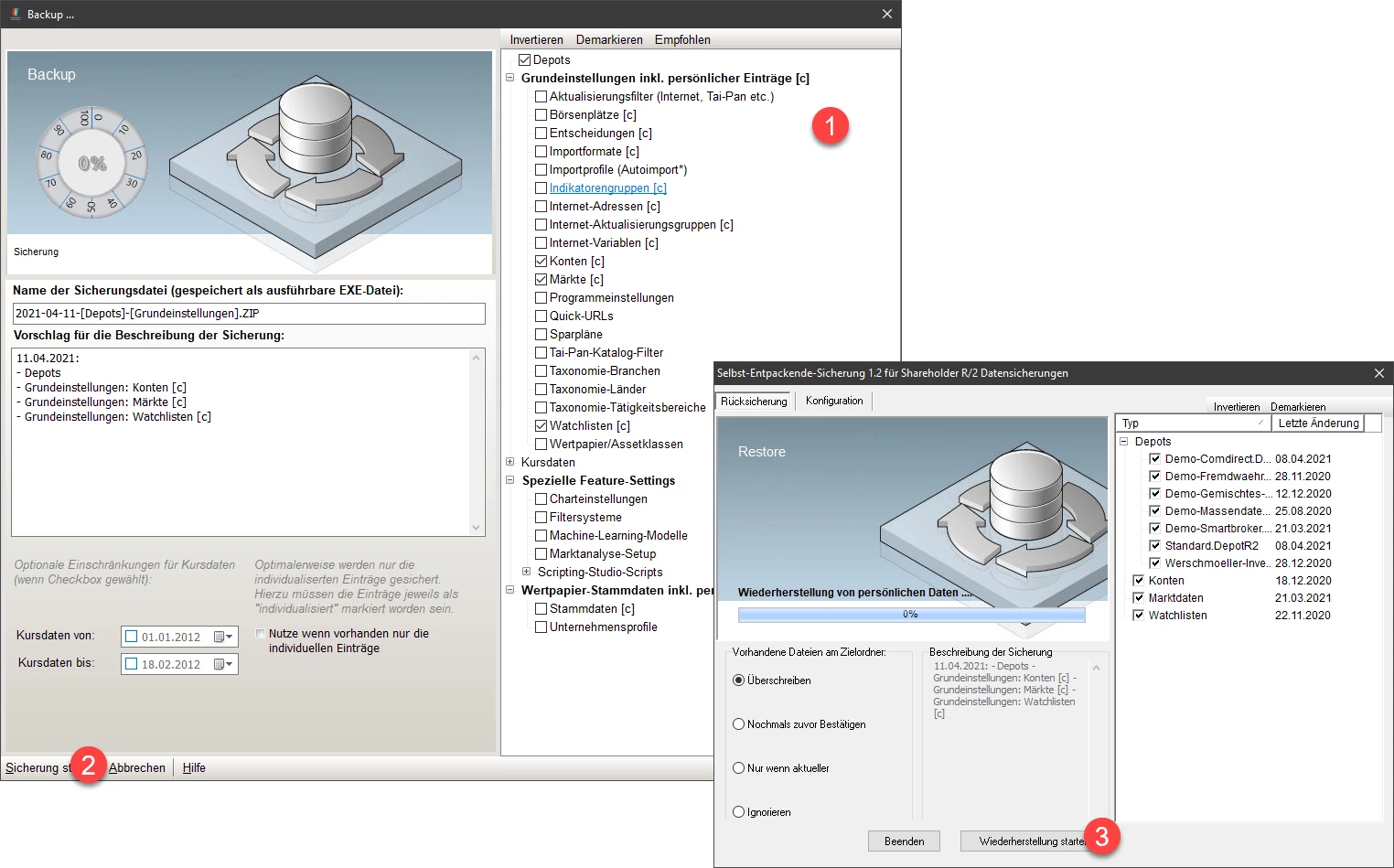
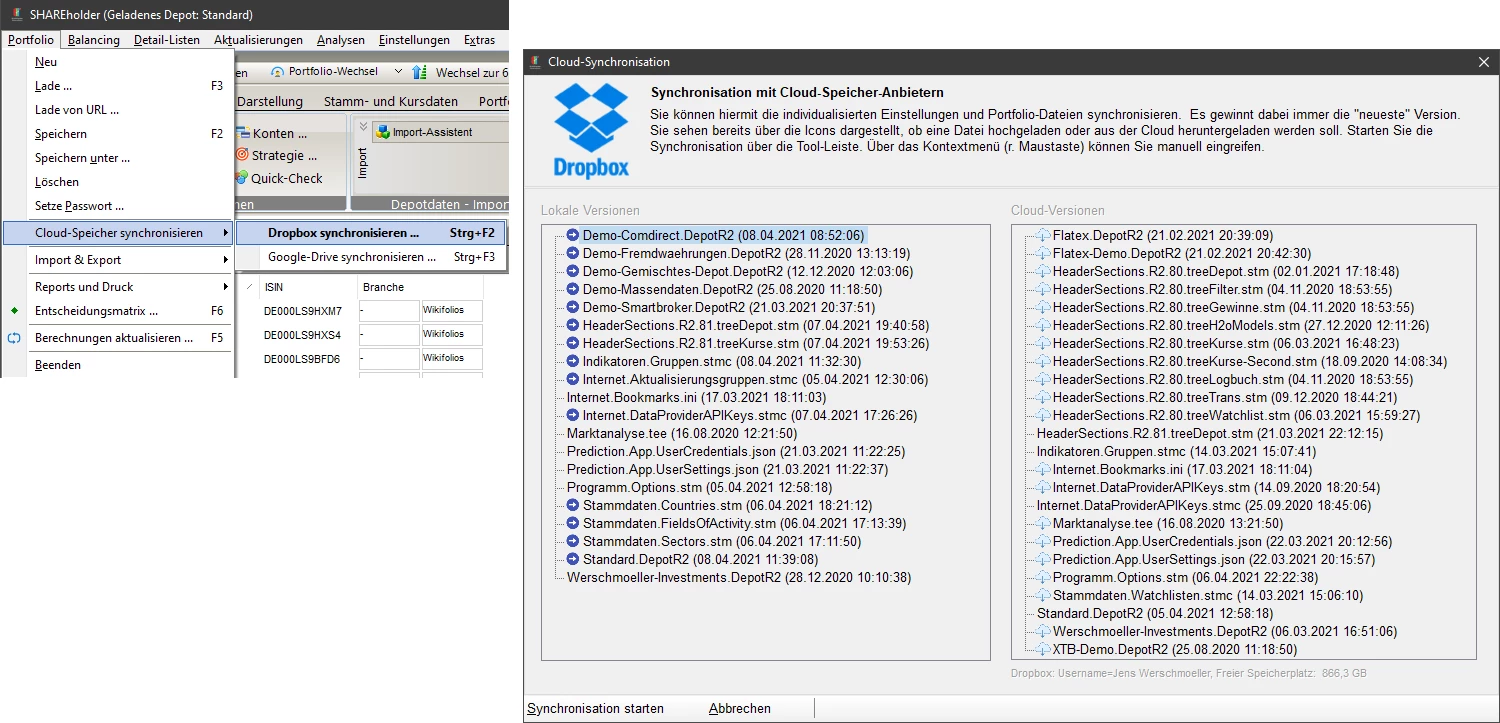
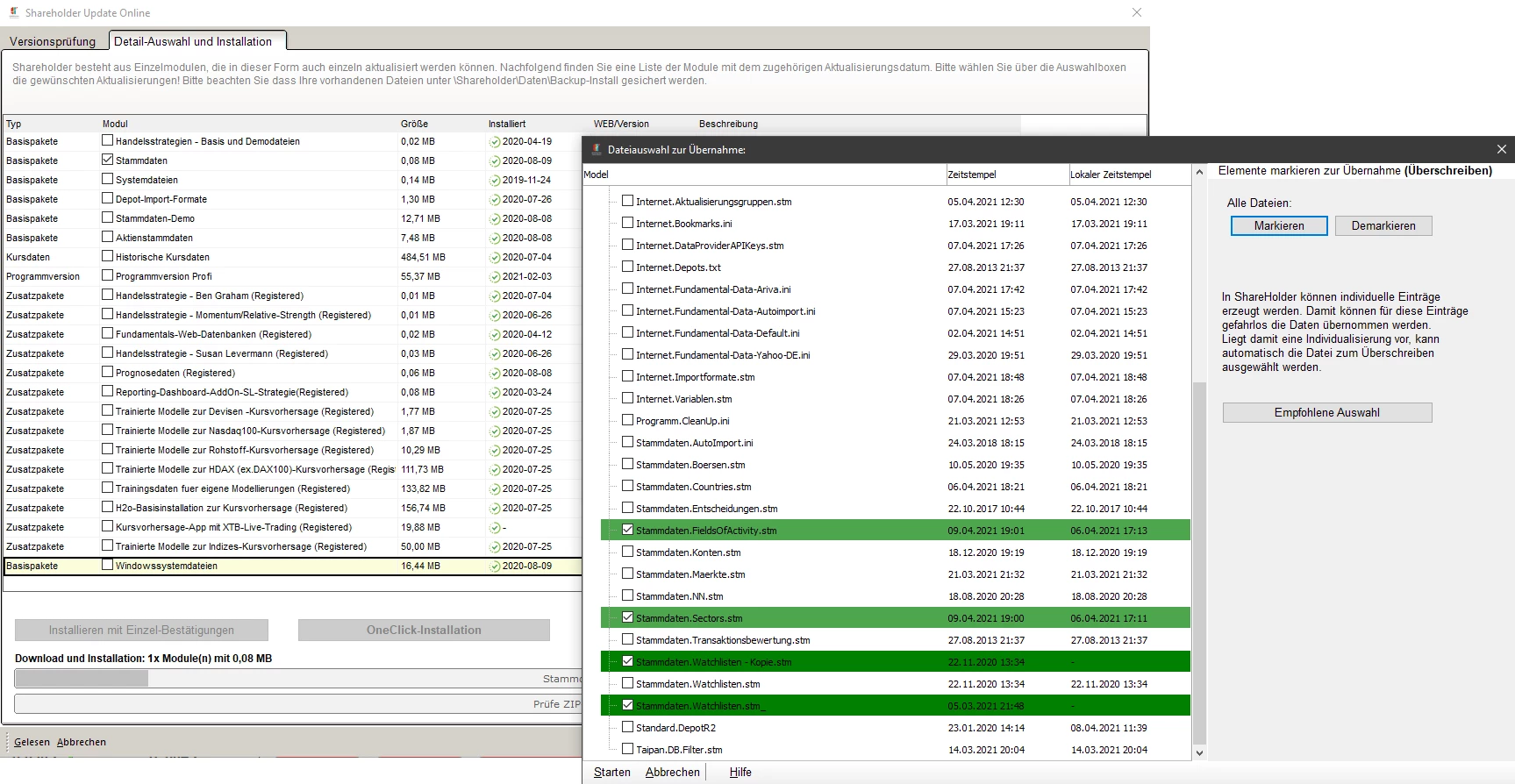
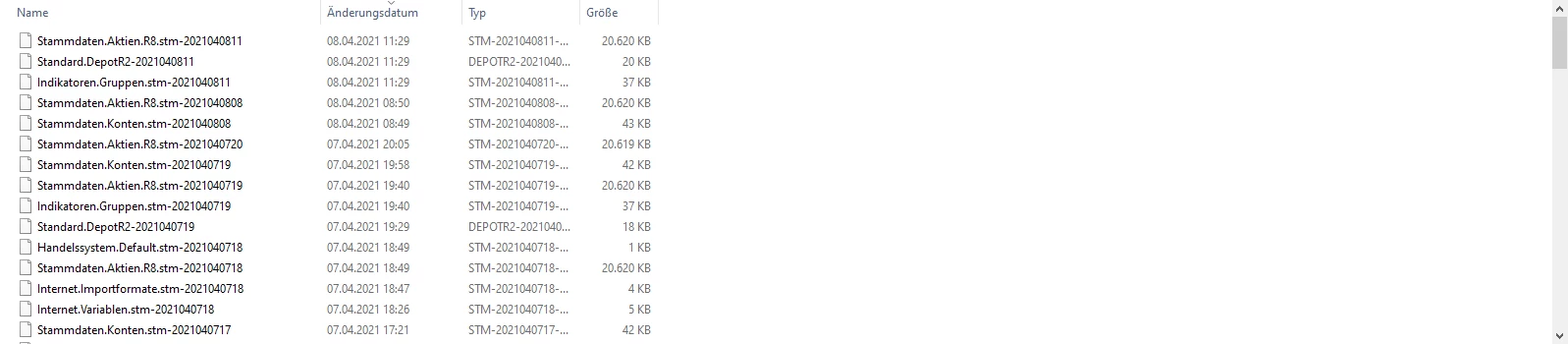
No Comments